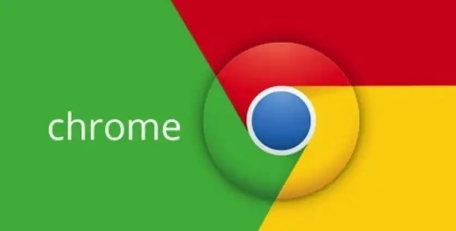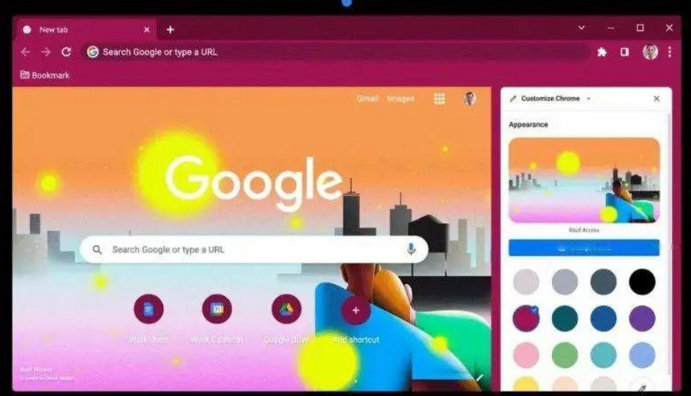谷歌浏览器视频播放不流畅的解决方法
时间:2025-08-04
来源:谷歌浏览器官网
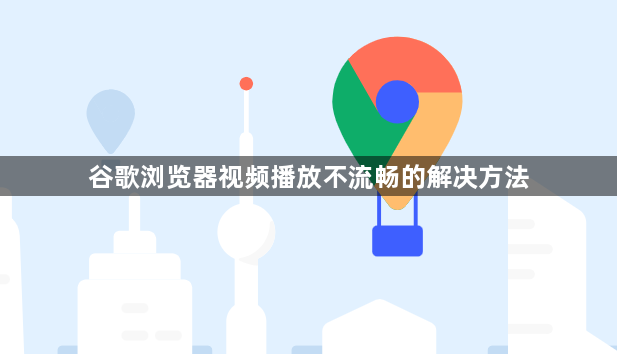
当遇到谷歌浏览器视频播放卡顿、画面延迟或声音不同步等问题时,可尝试以下步骤逐步排查和解决。先从基础优化入手,再针对具体问题进行调整。
清理浏览器缓存能有效释放存储空间并提升加载效率。进入设置菜单选择“隐私和安全”,点击“清除浏览数据”,勾选“Cookie及其他网站数据”和“缓存的图片和文件”,时间范围选“时间不限”。完成后重启浏览器重新加载视频页面,这种基础维护常能改善因临时文件堆积导致的性能下降问题。
调整硬件加速设置是关键操作之一。打开设置中的“系统”选项,找到“使用硬件加速模式(如果可用)”。若已开启但仍存在问题,可尝试关闭该功能后重启浏览器;反之若未启用则勾选此选项利用GPU分担处理压力。特别是在播放高清或4K内容时,合理配置硬件资源能显著提升解码效率。
更新浏览器版本至关重要。通过“关于Chrome”页面检查是否有新版本推送,及时安装官方发布的补丁程序。开发者持续优化视频渲染引擎和兼容性方案,新版往往修复了旧版的解码错误和内存泄漏等问题。遇到反复出现的故障时,重置浏览器到初始状态也是有效手段,在“重置和清理”区域选择恢复默认设置,这将停用所有扩展但保留书签等个人数据。
管理扩展插件同样影响播放效果。进入扩展程序管理界面,禁用那些非必需的广告拦截工具或脚本管理器。某些过度干预页面逻辑的插件会干扰视频流的正常传输,特别是多个同类功能叠加时更容易产生冲突。建议保留必要的安全防护类插件,其余暂时关闭测试效果差异。
网络因素不可忽视。切换至稳定的有线连接替代无线网络,减少信号波动造成的缓冲停顿。同时观察任务管理器中网络占用情况,结束其他设备的大流量下载任务,为视频传输预留充足带宽。若跨运营商访问资源较慢,可尝试更换DNS服务器如8.8.8.8优化解析路径。
手动调节视频参数适应当前环境。多数播放器支持画质选择功能,根据带宽状况动态切换清晰度等级。对于特殊编码格式的文件,确认浏览器是否支持对应解码器,必要时安装第三方解码组件增强兼容性。遇到画面撕裂现象时,降低帧率设置反而比强行保持高帧率更流畅。
通过上述组合措施——从缓存清理到硬件调配、版本更新到插件管控、网络优化到参数适配——系统性解决视频卡顿问题。每个步骤都基于官方提供的标准化接口实现,用户可根据实际需求灵活组合实施方案。